Comment récupérer des fichiers supprimés / perdus sur Mac
Mac est comme n'importe quel autre ordinateur portable contenant unbeaucoup de nos données et fichiers personnels. Si nous supprimons accidentellement l’une de ces données importantes, cela va sûrement perturber notre travail et même nos vies personnelles. Il n’est pas nouveau pour nous de supprimer un fichier particulier que nous ne voulions pas ou que nous ayons mis au rebut un tas de fichiers pour plus tard afin de nous rendre compte qu’il contient un élément de travail très important dont nous avons besoin pour travailler de toute urgence. Malheureusement, le périphérique Mac a aucune fonctionnalité que vous pouvez utiliser pour récupérer ces fichiers supprimés. Pourtant, ne vous inquiétez pas trop, il y a toujours un moyen de contourner! Vous serez en mesure de récupérer des fichiers supprimés Mac, en utilisant des applications et des fonctionnalités très spécifiques. Ils sont développés dans cet article pour votre commodité.
Méthode 1: comment restaurer des fichiers supprimés à partir de la sauvegarde de Time Machine
Si vous pouvez utiliser la sauvegarde Time Machinevous pourrez alors facilement récupérer ces fichiers perdus ou au moins une version plus ancienne de ces fichiers que vous devrez peut-être mettre à jour après la récupération. Mais maintenant, vous avez au moins réalisé à quel point il est essentiel de sauvegarder régulièrement votre Mac. Ce serait encore mieux pour vous si vous faites deux sauvegardes et mettez continuellement à jour l'une d'entre elles. Pour le moment, ne parlons pas de ce que vous auriez dû faire mais de la façon de récupérer des fichiers supprimés Mac sans logiciel.
Le moyen le plus simple de le faire est d’utiliser Apple TimeFonction de la machine. Il est déjà installé sur votre MacOS, il vous suffit de le configurer et de l’oublier. Supposons que vous connaissez déjà tout sur Time Machine. Concentrons-nous donc sur la récupération des fichiers supprimés sur Mac avec Time Machine.
Étape 1: Ouvrez votre Mac et choisissez Enter Time Machine dans le menu Time Machine ou dans les Préférences Système.

Étape 2: Maintenant, utilisez le trackpad de votre Mac pour naviguer jusqu'au moment où ce fichier particulier est toujours sur votre ordinateur.
Étape 3: Enfin, lorsque vous trouvez la sauvegarde à partir d’une époque antérieure à la suppression du fichier, ouvrez la fenêtre du Finder et naviguez afin de trouver le fichier que vous recherchiez.
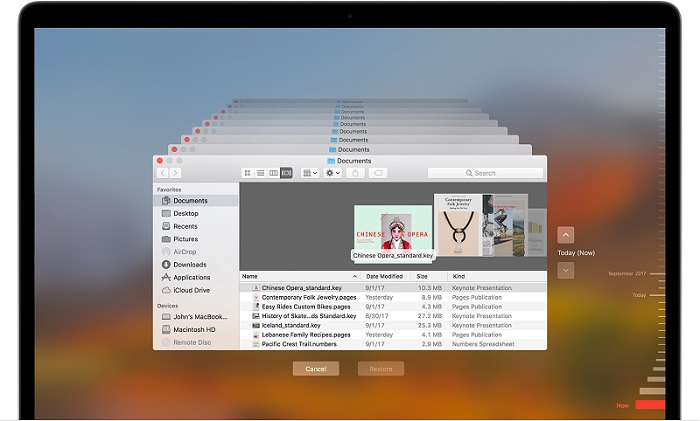
Étape 4: Maintenant, vous devez obtenir un aperçu.
Étape 5: Appuyez sur la barre d’espace pour obtenir un aperçu. Si vous voyez le fichier que vous recherchez, cliquez sur "Restaurer".
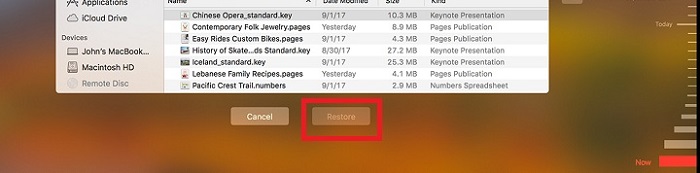
Le fichier sera restauré et vous pourrez l'ouvrir. C’est le système de sauvegarde Time Machine que vous pouvez utiliser pour restaurer facilement les fichiers supprimés sur votre appareil Mac.
Voie 2: Comment récupérer des fichiers supprimés sur Mac si vous n’avez pas de sauvegardes
Si la première procédure pour restaurer les fichiers supprimésMac ne fonctionne pas, arrêtez de perdre votre temps à chercher d'autres moyens efficaces de récupérer des fichiers supprimés sur Mac gratuitement. Parfois, lorsque nous sommes pressés, nous supprimons accidentellement des fichiers sur Mac, mais le problème se pose lorsque nous devons récupérer ces fichiers. Il n'y a pas beaucoup d'applications disponibles qui sont capables de récupérer ces fichiers perdus ou supprimés en toute sécurité, mais nous avons le meilleur pour vous.
L'outil que nous allons utiliser pour récupérer cesfichiers perdus s'appelle UltData - Récupération de données Mac. Comme son nom l'indique, ce programme stellaire peut récupérer toutes les données perdues, supprimées ou même formatées. Mais comment récupérer des fichiers supprimés Mac, vous trouverez le guide ci-dessous:
Étape 1: Téléchargez et installez l'outil sur votre Mac.
Étape 2: Ensuite, exécutez-le sur le Mac et accédez à l'interface principale.
Étape 3: Ici, vous pouvez choisir l’emplacement à analyser à partir de l’interface principale. Si vous ne vous rappelez pas où ils se trouvaient avant leur perte, cliquez simplement sur "je ne me souviens pas"
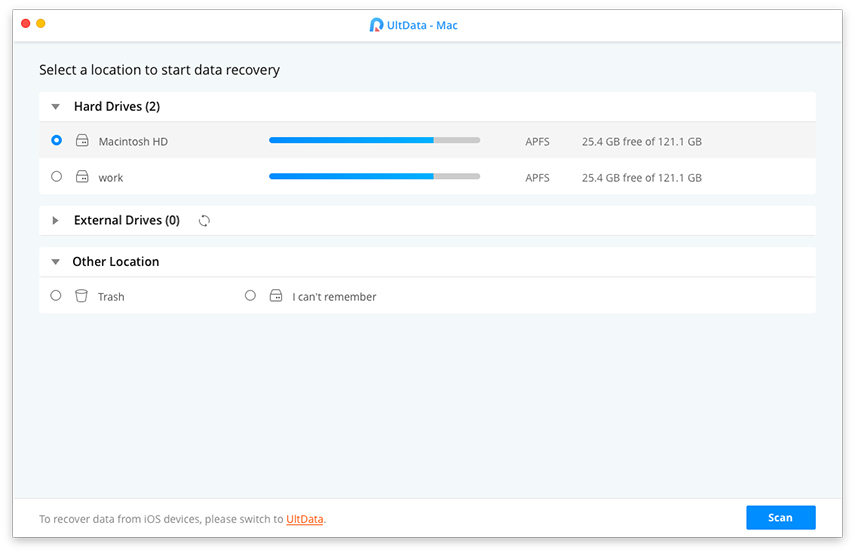
Étape 4: Maintenant, l'outil va scanner tout le périphérique.
Étape 5: Tous les fichiers récupérés seront répertoriés. Si vous souhaitez les consulter, cliquez simplement sur "Aperçu". Vous pouvez également rechercher un fichier particulier pour le retrouver rapidement.

Étape 6: Enfin, vous devez cliquer sur "Récupérer" pour restaurer les fichiers supprimés.
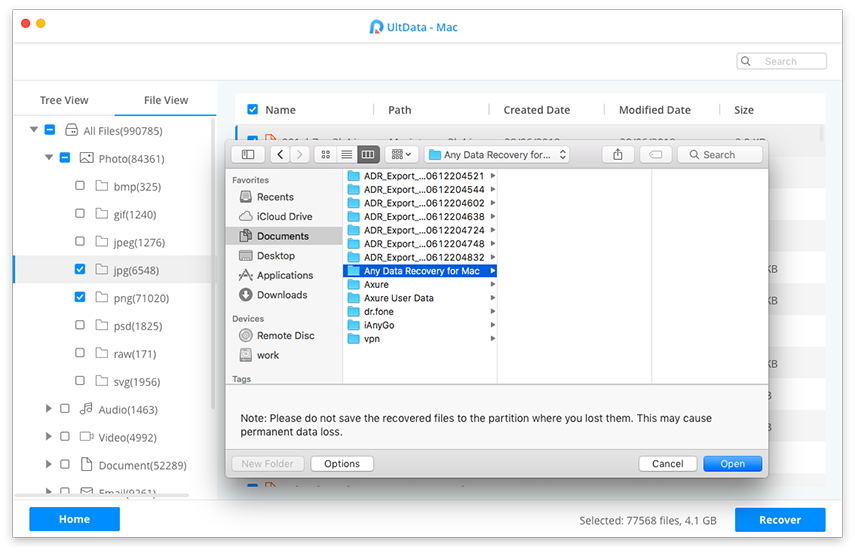
Vous ne devez pas sauvegarder les fichiers où ils étaientprécédemment enregistré, le fichier peut être écrasé et vous risquez de perdre définitivement ce fichier. Voici comment récupérer des fichiers supprimés Mac. Comme vous pouvez le constater, c’est le meilleur moyen de récupérer tous vos fichiers perdus ou supprimés sur Mac. L'application est très efficace et conviviale.
Conclusion
Un grand nombre d'utilisateurs de Mac trash par hasard importantfichiers, et ils ne parviennent pas à créer ce même fichier à nouveau. Mais il est tout à fait inutile de ne pas oublier de faire une sauvegarde comme suggéré par la société. Une fois que vous avez supprimé le fichier, vous ne pouvez plus revenir en arrière, mais vous pouvez utiliser la fonction Time Machine de Mac, comme indiqué ci-dessus. Si Time Machine ne parvient pas à récupérer le fichier, il ne vous reste plus que l'outil tiers UltData - Mac Data Recovery. Vous pouvez y aller en premier lieu car c'est le meilleur outil de récupération de données sur le marché. Hautement recommandé!









